Sintomas
Quando você cria um formulário ou relatório e aplica um filtro antes de salvá-lo pela primeira vez e, em seguida, salve-o enquanto o filtro ainda estiver em vigor, o filtro não pode então ser desativado. O formulário ou relatório sempre mostrará a exibição filtrada da tabela ou consulta subjacente.
Causa
Há um recurso projetado para permitir que você crie facilmente formulários e relatórios filtrados permanentemente. Access faz isso incorporando um filtro no design do objeto, se esse filtro estiver em vigor quando o objeto for salvo pela primeira vez.
Resolução
Se você não quiser que um filtro aplicado a um formulário ou relatório recém-criado se torne permanente, remova o filtro antes de salvar o objeto pela primeira vez.
Se você criou um formulário ou relatório e o salvou pela primeira vez enquanto ele estiver em um estado filtrado e, posteriormente, decidir que não deseja que o filtro seja permanente, você poderá editar a propriedade Fonte de Registro do objeto usando o procedimento a seguir.
Remover um filtro permanente de um formulário ou relatório
-
No Painel de Navegação, clique com o botão direito do mouse no formulário ou no relatório e clique em Exibição de Design no menu de atalho. O objeto é aberto na exibição Design.
-
Se a folha de propriedades ainda não estiver visível, pressione F4 para exibi-la.
-
Clique na caixa de propriedade Fonte de Registro do objeto e clique em

-
Procure na grade de design da consulta os campos filtrados e os critérios de filtro. Na figura a seguir, há um campo filtrado, CompanyName, e um único critério, Contoso, Ltd.
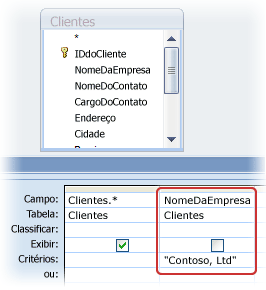
-
Selecione uma coluna que contém um campo filtrado clicando na barra cinza logo acima da linha Campo na grade de design da consulta.
-
Pressione DELETE para remover o campo filtrado e seu critério.
-
Repita as etapas 5 e 6 para cada campo filtrado que você deseja remover do design do objeto.
-
Feche o designer de consulta. Quando você for solicitado a salvar as alterações feitas na instrução SQL e atualizar a propriedade, clique em Sim.
Você removeu o filtro permanente do seu formulário ou relatório.
Observação: A remoção de um filtro permanente de um formulário ou relatório dessa maneira não impede que você use o mesmo filtro de forma normal neste objeto no futuro. Ele só o remove do design do objeto para que você possa exibir todos os registros em sua tabela subjacente ou consulta por padrão.










